Shrnutí: Z různých důvodů může dojít k poškození USB flash disku. Můžete čelit situaci, že jednotku Flash nelze detekovat, rozpoznat nebo odstranit. Tento příspěvek vám ukáže, jak opravit USB flash disk. Kromě toho se můžete naučit jednoduchou metodu, jak obnovit všechny ztracené soubory po poškození jednotky Flash.
„Mám malou 32 GB USB flash disk Toshiba, která ukládá spoustu důležitých souborů. Určitě to často používám k zálohování a přenosu filmů a písní. Funguje to skvěle dva roky. Ale právě teď, když jsem jej odmítl z mého počítače HP a Windows mě vyzvali, abych ho nemohl bezpečně odstranit. Vypadá to, že ho musím naformátovat pro další použití. Jak opravit tuto jednotku USB Flash? Nechci ji naformátovat a ztratit uložené soubory . Nějaká pomoc?"
„Můj flash disk nelze v mém novém počítači ThinkPad detekovat. Fungovalo to dobře na starém Windows 7 Dell. Jak opravit USB flash disk a rozpoznat ho?“

Jednotka Flash, jednotka flash, jednotka Pen, karta SD a další paměťová zařízení USB usnadňují a pohodlně ukládají a přenášejí data.
Můžete jej používat každý den.
Mnoho problémů však může způsobit poškození disku USB a nedostupnost dat. Například můžete disk Flash nesprávně odpojit od portu a zařízení USB je poškozeno. Nebo jiné nejisté problémy způsobí, že jednotka flash nebude na notebooku fungovat. Jak vyřešit problémy s jednotkou Flash a uvést ji zpět do normálního stavu? Jak se vypořádat se ztracenými soubory?
Musíte uznat, že během používání vašeho USB flash disku jste čelili všem druhům problémů. Než ukážeme, jak opravit flash disk, zobrazí se vám pravidelné chybové zprávy.
"USB zařízení nebylo rozpoznáno."
"Neznámá jednotka, reset portu selhal."
"Disk se nenačetl úspěšně."
"Neznámé zařízení, požadavek na popisovač selhal, kód chyby 43."
"Zařízení, které jste připojili k tomuto počítači, nefungovalo správně a Windows jej nerozpoznal."
"Jedno ze zařízení připojených k tomuto počítači selhalo a systém Windows jej nerozpoznal. Chcete-li tento problém vyřešit, klikněte na tuto zprávu."
Vypadají dobře? Ve skutečnosti se s nimi pravděpodobně vyrovnáte. Existuje mnoho jednoduchých způsobů, jak se zbavit problémů s USB flash diskem. Tato část vám řekne několik základních pokusů o opravu jednotky Flash.
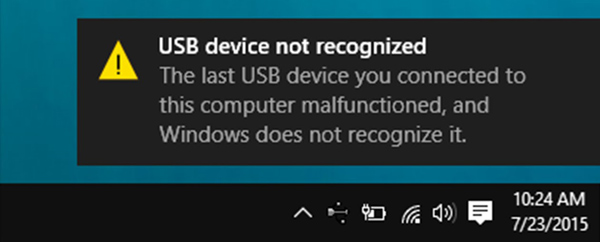
Krok 1 Vyzkoušejte jednotku USB Flash na jiném portu nebo počítači.
Krok 2 Ujistěte se, že systém a základní deska jsou kompatibilní.
Krok 3 Ujistěte se, že je v systému BIOS a operačním systému zapnutá jednotka Flash.
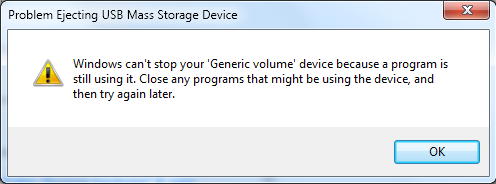
Krok 1 Ujistěte se, že na této jednotce Flash nejsou použita žádná data.
Krok 2 Otevřená Správce úloh a poté zavřete jednotku USB a související úkoly.
Krok 1 Připojte jednotku Flash k portu USB počítače.
Krok 2 Otevřená Můj počítač a pak zvolte Removable Disk ikona.
Krok 3 Klikněte pravým tlačítkem na vyměnitelný disk a zadejte jeho Nemovitosti.
Krok 4 klikněte Tools > Znovu sestavit a prohledat poškozené USB flash disky.
Krok 5 Klepněte pravým tlačítkem myši na vyjímatelné úložné zařízení USB a poté vyberte Vyhodit volba. Tato operace bezpečně odstraní váš disk Flash.
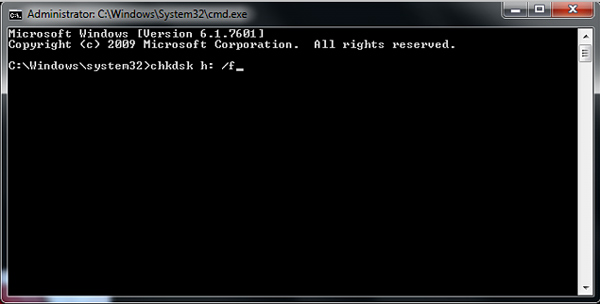
Pokud vám běžný pokus nepomůže opravit disk Flash. Můžete zkusit použít CMD k opravě poškození jednotky Flash.
Krok 1 Propojte svůj flash disk s počítačem. Otevřete vyhledávací panel a zadejte cmd.
Krok 2 Zde najdete široké cmd. exe pod seznamem softwaru. Dvojitým kliknutím otevřete CMD. Tento řádek s doporučením CMD vám pomůže opravit poškozený disk Flash.
Krok 3 Zadejte „písmeno karty chkdsk sd: / f“ nebo „písmeno pera / flash disku chkdsk / X / f:“, aby systém Windows zkontroloval a opravil systém souborů na vaší jednotce Flash.
Poté se zobrazí zpráva „Windows provedl opravy systému souborů“. To znamená, že poškozená jednotka USB Flash byla opravena.
Ve skutečnosti vám mnoho užitečných způsobů pomůže opravit váš poškozený nebo poškozený USB flash disk. Možná vám záleží na ztrátě dat kvůli problémům s jednotkou Flash. Nebojte se. V této části vám ukážeme, jak obnovit ztracená / smazaná data. K tomu budete potřebovat výkonný nástroj pro obnovu dat USB. Zde doporučujeme snadno použitelné Obnova dat pro vás.
Tento software pro obnovu dat z jednotky USB umožňuje obnovit jakýkoli často používaný typ dat z fotografií, dokumentů, e-mailů, zvuku, videa a dalších. Kromě obnovení dat z USB flash disku vám může pomoci načíst soubory z počítače, pevného disku, paměťové karty, digitálního fotoaparátu atd. Nyní můžete pomocí následujícího průvodce najít zpět chybějící data.
Krok 1 Spusťte obnovení flash disku
Stáhněte, nainstalujte a spusťte tento software pro obnovu USB flash disku v počítači. Zkontrolujte, zda je připojena jednotka Flash. Poté klikněte na ikonu aktualizace v rozhraní.

Krok 2 Vyberte typ dat a vyměnitelnou jednotku
Vyberte typ dat, který chcete obnovit, a vyměnitelnou jednotku. Zde musíte vybrat zařízení USB flash.
Krok 3 Skenovat smazané / ztracené soubory
Tento nástroj pro obnovu souborů na disku Flash nabízí dva způsoby skenování: „Rychlé skenování“ a „Hluboké skenování“. Nejprve si můžete vybrat „Rychlé skenování“ a zkusit vyhledat data aplikace Word.

Krok 4 Obnovte data flash disku
Všechny ztracené soubory se po skenování zobrazí v rozhraní. Tento software pro obnovení USB flash disku nabízí funkci „Filtr“, která vám pomůže rychle najít ztracené soubory. Po výběru všech dat, která je třeba zachránit, se po kliknutí na tlačítko Obnovit vrátí zpět všechny ztracené soubory.

Mohl bys potřebovat: Jak opravit USB flash disk nezobrazuje na Mac
V tomto příspěvku mluvíme hlavně o opravě jednotky flash. Představujeme vám několik řešení, jak opravit poškozený / poškozený USB flash disk. Navíc vám říkáme efektivní způsob, jak obnovit ztracené soubory na jednotce Flash. Doufám, že můžete snadno opravit váš flash disk a najít zpět všechna chybějící data. Pokud máte jakékoli dotazy, můžete nám zanechat vzkaz.